การติดตั้งไดรเวอร์อุปกรณ์ล่าสุดถือเป็นงานที่จำเป็นอย่างยิ่งในการทำให้ระบบของคุณทำงานได้อย่างมีประสิทธิภาพสูงสุด แต่โซลูชันการอัปเดตไดรเวอร์เกือบทั้งหมดไม่มีให้บริการฟรี โชคดีที่ Device Doctor ใช้งานได้ฟรีอย่างสมบูรณ์
ที่เกี่ยวข้อง: คุณต้องอัพเดตไดรเวอร์ของคุณเมื่อใด
อัพเดท:
เรามีผู้อ่านบางคนชี้ให้เห็นว่าซอฟต์แวร์ไม่ฟรีอีกต่อไปและพยายามให้คุณติดตั้ง junkware ด้วย เราจะต้องลบคำแนะนำของเรา
Device Doctor มีให้เลือก 2 รสชาติคือเวอร์ชันปกติที่ติดตั้งได้และไฟล์ปฏิบัติการแบบพกพาที่คุณสามารถใส่แฟลชไดรฟ์และใช้งานได้ทุกที่ มาดำดิ่งลงใน ...
ใช้ Device Doctor
นี่เป็นซอฟต์แวร์ชิ้นเดียวที่ไม่สามารถทำได้ง่ายกว่านี้มีเพียงหน้าจอเดียวและหลังจากคลิกปุ่มเริ่มสแกนคุณจะเห็นรายการไดรเวอร์ที่ต้องอัปเดต จากนั้นคุณสามารถคลิกดาวน์โหลดการอัปเดตในแต่ละรายการเพื่อคว้าไดรเวอร์ดังกล่าว
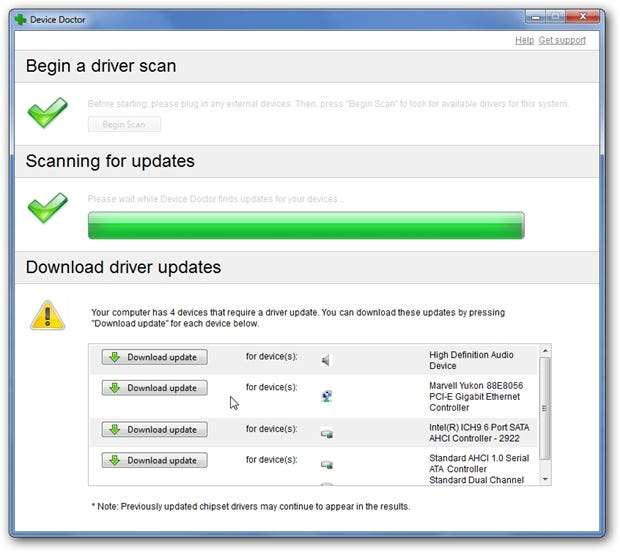
ในหน้าดาวน์โหลดคุณจะได้รับแจ้งให้ดาวน์โหลดโปรแกรมติดตั้งไดรเวอร์และติดตั้งด้วยตนเอง มันไม่ได้ลื่นไหลและเป็นระบบอัตโนมัติเหมือนกับโซลูชันจากผู้ขายรายอื่น แต่นั่นเป็นหนึ่งในสิ่งที่เราชอบเกี่ยวกับ Device Doctor นั่นคือทำให้คุณสามารถควบคุมไดรเวอร์ของคุณได้ เราพูดถึงฟรีหรือไม่?
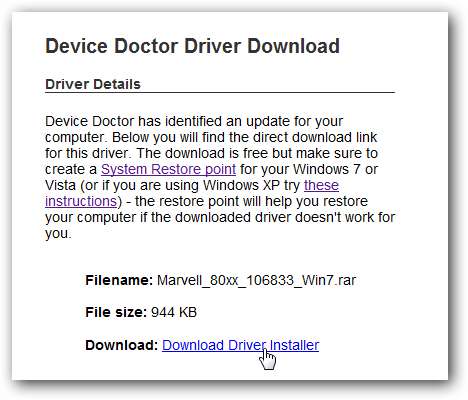
เนื่องจากมีอุปกรณ์และไดรเวอร์มากมายสำหรับพีซีคุณอาจพบว่า Device Doctor ชี้ให้คุณเห็นไดรเวอร์ที่ไม่ถูกต้องหรือเป็นเวอร์ชันที่ล้าสมัยและหากเป็นเช่นนั้นคุณควรตรวจสอบให้แน่ใจว่าได้รายงานไดรเวอร์ที่ไม่ถูกต้องด้วยลิงก์บน หน้าดาวน์โหลดไดรเวอร์:
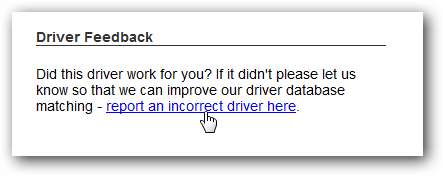
เนื่องจาก Device Doctor ยังคงเป็นซอฟต์แวร์ที่มีอายุน้อยมากการตอบรับจากผู้ใช้จึงมีประโยชน์มากและเมื่อเวลาผ่านไปความผิดพลาดก็จะได้รับการแก้ไข
หยุด! ก่อนที่คุณจะติดตั้งไดรเวอร์!
คุณควรหยุดเวลาก่อนที่จะติดตั้งไดรเวอร์ใหม่และสร้างจุดคืนค่าระบบซึ่งจะช่วยให้คุณย้อนกลับได้อย่างรวดเร็วในกรณีที่เกิดความล้มเหลว เราไม่สามารถระบุสิ่งนี้ได้ชัดเจนยิ่งขึ้น! นี่คือบทความแนะนำบางส่วนที่อธิบายวิธีการดำเนินการดังกล่าว:
- สร้างจุดคืนค่าสำหรับการคืนค่าระบบของ Windows 7 หรือ Vista
- ใช้ System Restore ใน XP
เมื่อคุณทำเสร็จแล้วเราสามารถดำเนินการต่อได้
การติดตั้งไดรเวอร์จริงๆ
สำหรับการติดตั้งไดรเวอร์จริงในบางกรณี Device Doctor ส่งเราไปยังโปรแกรมปฏิบัติการที่ดีและติดตั้งได้ง่ายเพียงแค่เรียกใช้วิซาร์ดและคุณก็เสร็จแล้ว ...
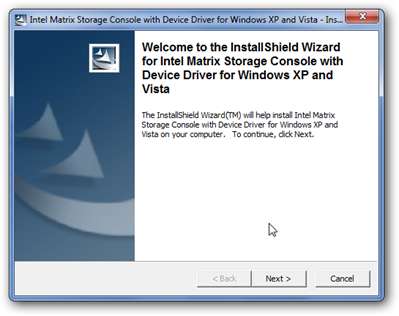
อย่างไรก็ตามในกรณีอื่น ๆ ไดรเวอร์เป็นไฟล์ zip ที่ต้องติดตั้งด้วยตนเอง
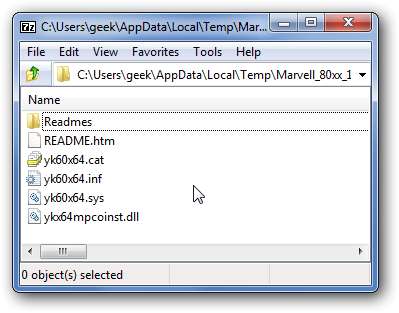
เราได้กล่าวถึงแล้ว วิธีการติดตั้งหรืออัพเดตไดรเวอร์ในส่วนที่ 4 ของซีรีส์ของเราเกี่ยวกับ วิธีสร้างคอมพิวเตอร์เครื่องใหม่ แต่เป็นหัวข้อที่เราควรพูดถึงในเชิงลึกมากกว่านี้
หากต้องการติดตั้งไดรเวอร์ใหม่ด้วยตนเองเพียงคลิกขวาที่อุปกรณ์ในตัวจัดการอุปกรณ์เลือก“ อัปเดตซอฟต์แวร์ไดรเวอร์” จากเมนูจากนั้นเลือก“ เรียกดูคอมพิวเตอร์ของฉันเพื่อหาซอฟต์แวร์ไดรเวอร์” ในหน้าวิซาร์ดแรก
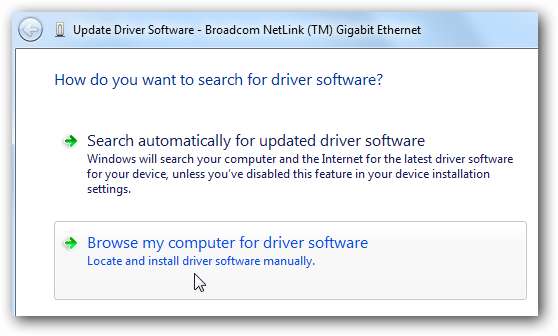
ส่วนที่เหลือค่อนข้างอธิบายได้ในตัวเอง - เรียกดูโฟลเดอร์ที่คุณแตกไดรเวอร์และเรียกใช้ตัวช่วยสร้างที่เหลือ
แล้วมันทำงานได้ดีแค่ไหน?
ในการทดสอบของเรา Device Doctor ทำงานได้ดีกับระบบทดสอบ Windows XP ของเราพบไดรเวอร์ 9 ตัวที่ต้องอัปเดตและเราตรวจสอบแล้วว่าเป็นไดรเวอร์ที่ถูกต้องจริงๆ การสแกนจริงใช้เวลาเพียงไม่กี่วินาทีและเนื่องจากคุณไม่จำเป็นต้องติดตั้งเวอร์ชันพกพาด้วยซ้ำจึงไม่ทำให้ระบบของคุณยุ่งเหยิงด้วยเรื่องไร้สาระเพิ่มเติม
สำหรับระบบทดสอบ Windows 7 x64 ของเรานั้นไม่คุ้มค่า ค่อนข้าง เช่นกันกับไดรเวอร์สองสามตัวที่ไม่ถูกต้องเช่นไดรเวอร์แป้นพิมพ์ PS / 2 ซึ่งเห็นได้ชัดสำหรับ XP:
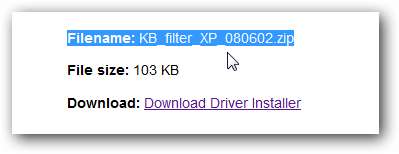
เนื่องจากซอฟต์แวร์นี้ยังคงอยู่ใน "เบต้า" เป็นหลักเราจึงสามารถให้อภัยข้อผิดพลาดบางประการที่นี่หรือที่นั่นได้ แต่เราหวังว่าขั้นตอนการตรวจสอบไดรเวอร์จะมีความแม่นยำมากขึ้นในเวอร์ชันอนาคต ไดรเวอร์เป็นส่วนสำคัญของ Windows และคุณไม่ต้องการผิดพลาด
คน Device Doctor ยืนยันกับฉันว่าพวกเขากำลังเพิ่มไดรเวอร์ Windows 7 ใหม่หลายพันรายการในแต่ละสัปดาห์ดังนั้นปัญหาควรจะเกิดขึ้นเอง
ฉันควรอัปเดตไดรเวอร์อะไร
สิ่งนี้ทำให้เกิดประเด็นที่ดีคุณไม่จำเป็นต้องกังวลเกี่ยวกับการอัปเดตไดรเวอร์ทุกตัวในระบบของคุณตลอดเวลาเช่นเดียวกับไดรเวอร์แป้นพิมพ์ PS / 2 ที่เราเพิ่งกล่าวถึง นี่คือไดรเวอร์ที่เราแนะนำให้อัปเดตอยู่เสมอ:
- ไดรเวอร์การ์ดเครือข่าย - โดยเฉพาะอย่างยิ่งเมื่อเวลาผ่านไปไดรเวอร์การ์ดเครือข่ายไร้สายจำเป็นต้องได้รับการอัปเดตเพื่อการสนับสนุนและความน่าเชื่อถือที่ดีขึ้น
- ไดรเวอร์การ์ดแสดงผล - เกมเมอร์ทุกคนรู้ดีว่าการมีไดรเวอร์การ์ดแสดงผลที่อัปเดตอาจสร้างความแตกต่างระหว่าง 100 ถึง 500 คะแนน nerd นอกจากนี้ไดรเวอร์ที่ดีกว่าจะทำให้ระบบของคุณเร็วขึ้น
- ไดรเวอร์ชิปเซ็ต - คุณจะประหลาดใจว่าไดรเวอร์ SATA ที่เหมาะสมมีความแตกต่างกันมากเพียงใดกับประสิทธิภาพของระบบหรือไดรเวอร์เมนบอร์ดรุ่นล่าสุดเมื่อจัดการกับปัญหาการนอนหลับของระบบ โดยส่วนตัวฉันคว้าสิ่งเหล่านี้จากเว็บไซต์ผู้ผลิต
- การ์ดเสียง - อัพเดทให้ดี!
วิธีตรวจสอบเวอร์ชันของไดรเวอร์ที่คุณติดตั้ง
การอัปเดตไดรเวอร์ระบบของคุณทำได้ดีและดี แต่คุณจะรู้ได้อย่างไรว่าคุณติดตั้งไดรเวอร์เวอร์ชันใดแล้ว หากคุณไม่ต้องการติดตั้งซอฟต์แวร์อีกต่อไปคุณสามารถเปิดตัวจัดการอุปกรณ์ค้นหาอุปกรณ์ในรายการและเลือกคุณสมบัติจากเมนูคลิกขวา
เราได้อธิบายไปแล้วว่าคุณทำได้อย่างไร ดูรายการไดรเวอร์ที่ติดตั้งด้วยวิธีง่ายๆ แต่ก็ควรทราบวิธีการด้วยตนเองด้วยเช่นกัน
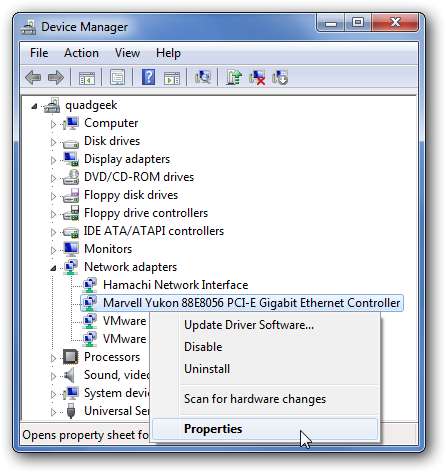
คุณจะทราบว่าในเมนูบริบทคุณสามารถเลือก "อัปเดตซอฟต์แวร์ไดรเวอร์" ซึ่งจะดึงไดรเวอร์ล่าสุดที่ได้รับการรับรองจาก Microsoft จาก Windows Update น่าเสียดายที่ Windows Update มักจะล้าหลังในการอัปเดตไดรเวอร์และไม่ได้มีไดรเวอร์ของผู้ผลิตเสมอไปซึ่งบางครั้งก็เพิ่มฟังก์ชันพิเศษ
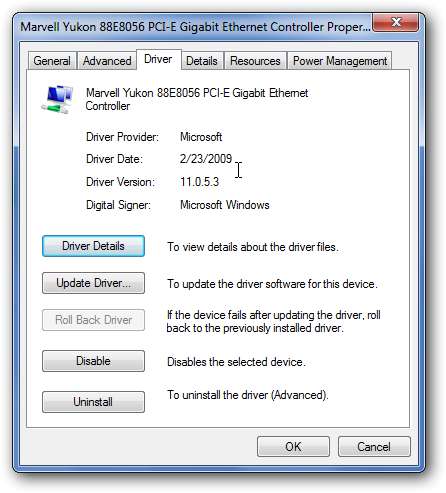
บนแท็บไดรเวอร์คุณจะเห็นผู้ผลิตไดรเวอร์วันที่และเวอร์ชัน สิ่งที่คุณควรจำไว้คือ Microsoft สร้างไดรเวอร์ของตัวเองสำหรับอุปกรณ์ยอดนิยมบางอย่าง แต่คุณสามารถเปลี่ยนไปใช้ไดรเวอร์ของผู้ผลิตแทนซึ่งโดยปกติจะมีการอัปเดตบ่อยกว่า ซึ่งหมายความว่าเวอร์ชันไดรเวอร์ปัจจุบันจะไม่มีลำดับหมายเลขเวอร์ชันเหมือนกับไดรเวอร์ของผู้ผลิตเสมอไป
เพิ่มเติมเกี่ยวกับ Device Doctor
เราได้พูดคุยกับคนที่สร้าง Device Doctor จริงๆและพวกเขารับรองกับเราว่า Device Doctor นั้นฟรีและจะยังคงให้บริการฟรีอยู่เสมอ ในการชำระค่าใช้จ่าย (เรากำลังพูดถึงแบนด์วิดท์จำนวนมากที่ต้องใช้ในการเรียกใช้บริการของพวกเขา) พวกเขามีโฆษณาในหน้าดาวน์โหลดไดรเวอร์ แต่พวกเขายังรับบริจาคด้วย
พวกเขายินดีรับฟังความคิดเห็นของคุณมีเพียงความคิดเห็นเท่านั้นที่สามารถปรับปรุงซอฟต์แวร์ให้ดีขึ้นและให้บริการที่ยอดเยี่ยมฟรีแก่ทุกคน คุณสามารถรายงานไดรเวอร์ที่ไม่ถูกต้องในหน้าดาวน์โหลดหรือฝากคำแนะนำไว้ในฟอรัมของพวกเขายิ่งทุกคนรายงานข้อผิดพลาดการตรวจจับก็จะแม่นยำมากขึ้นในอนาคต







